Vil du administrere gruppepolitikobjekter (GPO'er) for flere Windows-pc'er på et netværk ved hjælp af en anden Windows 11-pc? Group Policy Management Console (GPMC) er det værktøj, du har brug for.
Microsoft Windows-operativsystemerne kommer med avancerede administrative værktøjer til at kontrollere appbrug, hjemmesideadgang, browserrettigheder og meget mere. Et sådant administrationsværktøj er Group Policy Editor. Når du forbinder mange Windows-pc'er til et domænetværk, kan du ikke længere besøge individuelle systemer separat for at konfigurere GPO'erne. Her stoler du på GPMC-værktøjet.
Normalt er GPMC en indbygget funktion i Windows Server-operativsystemet. Du finder ikke noget mere avanceret end Local Group Policy Editor på din Windows 11-pc. Men du kan stadig bruge GPMC på en Windows 11-pc uden at migrere administrationssystemerne til en Windows-server.
Hvis din plan netop er det, så er du på det rigtige sted! Fortsæt med at læse, mens jeg afslører flere metoder til at installere Group Policy Management Console på en domæne Windows 11 PC i stedet for admin Windows Server OS.
Hvad er Group Policy Management Console (GPMC)?
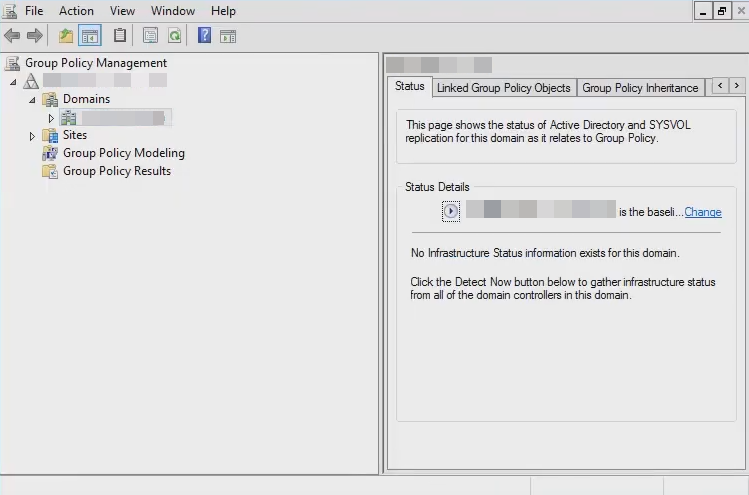
Group Policy Management Console er en Windows-systemapp, der giver dig mulighed for at forene alle Group Policy Management-opgaver på tværs af organisationen. GPMC er en kombination af funktioner og funktionaliteter fra følgende Windows-netværksværktøjer:
- Active Directory-websteder og -tjenester
- Active Directory-brugere og -computere
- ACL Editor
- GPMC Delegationsguide
- Resulterende sæt af politikker
GPMC-appen tilbyder en samlet visualisering af GPO'er, domæner, arbejdsgrupper, organisatoriske enheder (OU'er) og websteder på tværs af netværket. Appen er normalt til Windows Server-operativsystemer. Men ved at følge nogle enkle tricks kan du installere det på Windows 11, Windows 10 osv., pc'er.
Hvorfor har du brug for GPMC på en Windows 11-pc?
Antag, at du har oprettet et Windows-domænetværk og tilsluttet nogle Windows 11- og 10-pc'er til netværket. Du har dog ikke en Windows Server-pc til at administrere domænetværket. I et sådant scenarie kan du installere GPMC på en understøttet Windows 11-pc og kontrollere gruppepolitikobjekter på klient-pc'er. Et par andre grunde til at bruge værktøjet er:
- Der er en GUI til at gendanne, sikkerhedskopiere, kopiere og importere gruppepolitikobjekter
- Opret og rediger migreringstabeller
- Uddelegere gruppepolitikfunktioner
- Nem styring af GPO-sikkerhed
Læs også:Forhindre brugere i at køre visse programmer på Windows 11
Nu hvor du er bekendt med GPMC-værktøjet, lad os undersøge nogle metoder til at installere det på en klient Windows 11-pc.
Sådan installeres Group Policy Management Console
Der er tre metoder til at installere appen på en Windows 11-pc. Du kan kun installere GPMC på et Windows 11 Professional eller Enterprise Edition OS. Hvis du har en Windows 11 Home Edition-pc, skal du købe Windows 11 Pro for at aktivere GPMC.
Læs også:Forskellen mellem Windows 11 Home og Pro
Installation af GPMC fra Windows 11 Indstillingsværktøj
Dette er den mest intuitive måde at få GPMC-support på en ikke-server Windows 11-pc. Her er de trin, du kan følge:
- Tryk på Windows + jeg nøgler sammen for at åbne Indstillinger app.
- På navigationspanelet til venstre skal du bemærke Apps menu. Klik på det.
- Inde i Apps-vinduet i højre side af appen Indstillinger skal du vælge Valgfri funktioner menu.
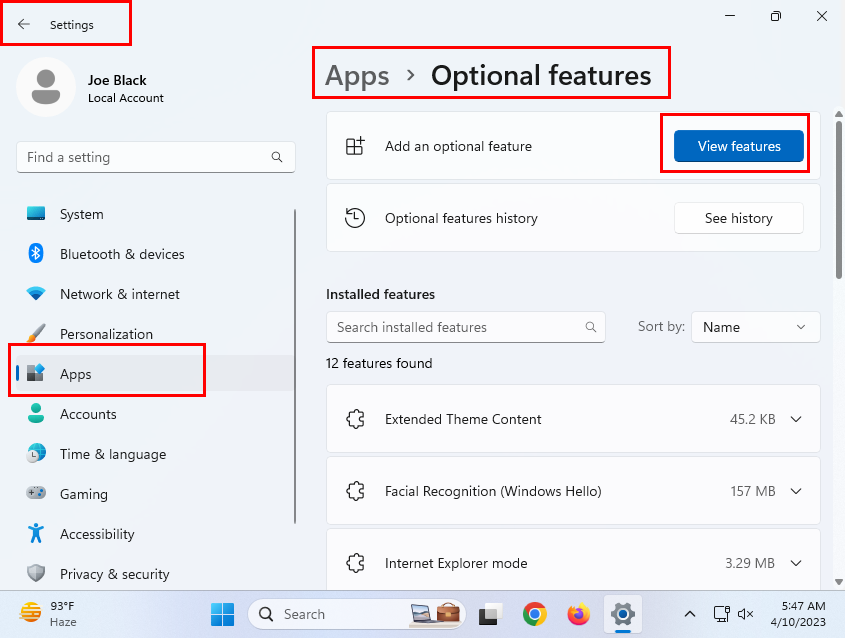
- Klik på Se funktioner knappen, og et søgefelt vises.
- Søge efter RSAT.
- Der vises flere søgeresultater.
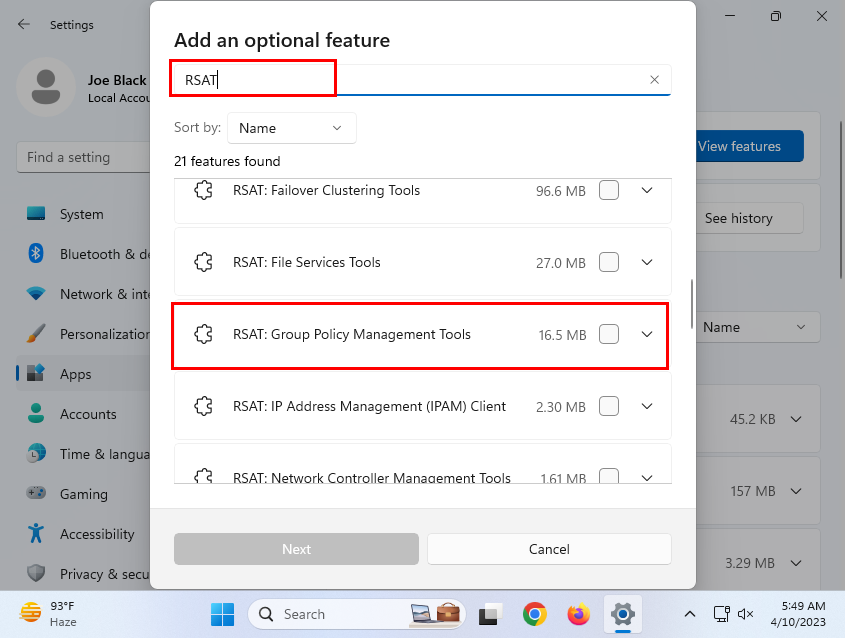
- Rul resultaterne for at finde RSAT: Group Policy Management Tools mulighed.
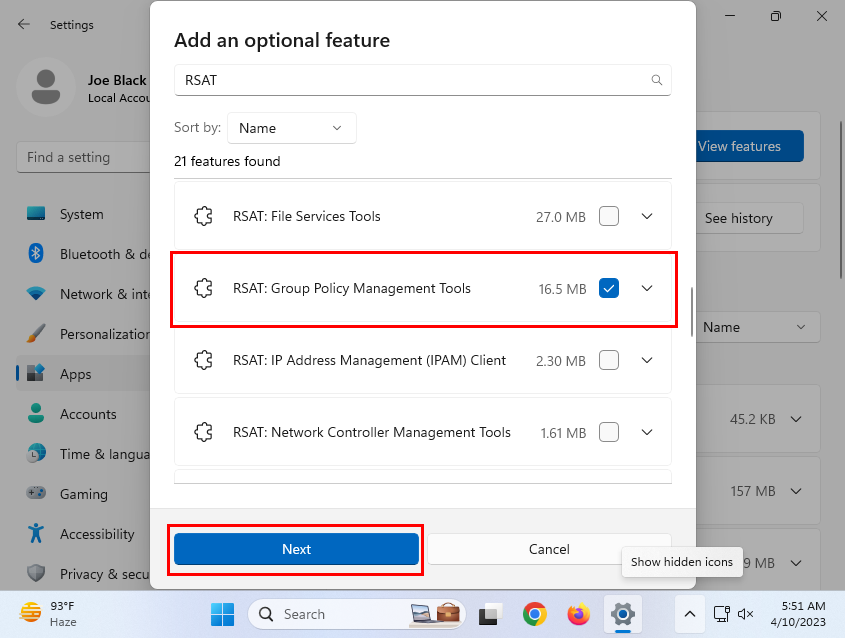
- Markér afkrydsningsfeltet ud for GPMT-funktionen, og klik Næste på den Tilføj en valgfri funktion dialog boks.
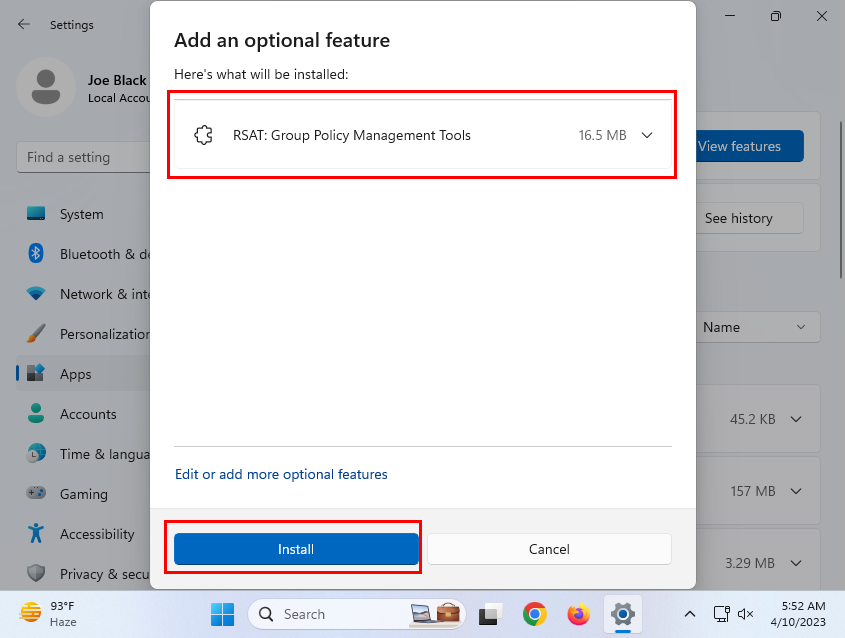
- Du skulle nu se en oversigtsside, der viser de moduler, Windows 11 installerer, når du godkender handlingen.
- Klik Installere at godkende handlingen.
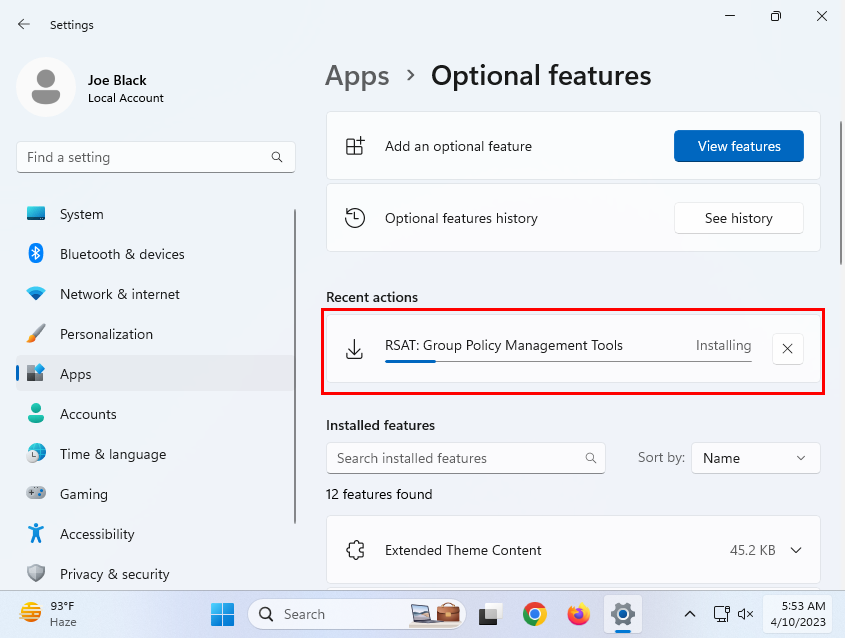
- Derefter skal du se, at RSAT-appen installeres med en statuslinje i realtid.
Bare vent på, at downloadingen og installationen er færdig, så får du GPMC-værktøjet på en ikke-server Windows 11-pc.
Brug en PowerShell-kommando til at installere GPMC på Windows 11
Antag, at du ikke finder muligheden for installation af RSAT: Group Policy Management Tools valgfri funktion i Windows 11 Settings-appen, du kan også følge disse trin:
- Klik på Start knappen på mål-Windows 11-pc'en og skriv PowerShell.
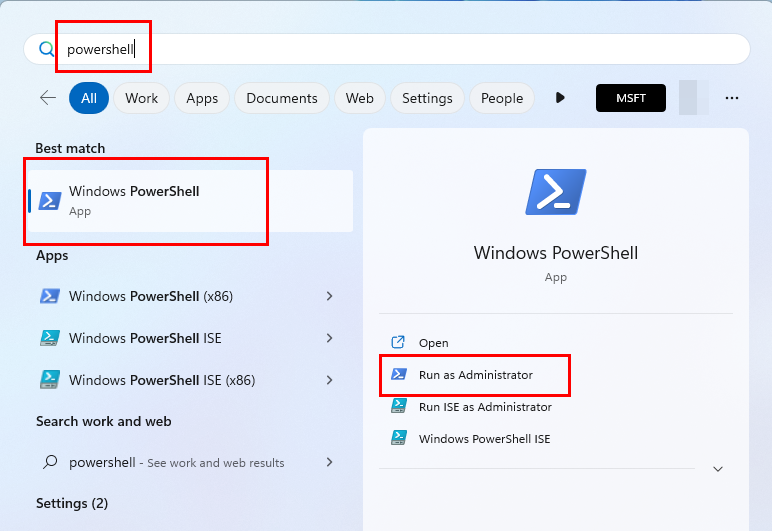
- Vælg Kør som administrator link i højre side af søgeresultatet.
- Når PowerShell-appen åbner, skal du kopiere og indsætte følgende kode på appen:
DISM.exe /Online /add-capability /CapabilityName: Rsat. Gruppepolitik. Ledelse. Værktøjer~~~~0.0.1.0
- Tryk på Gå ind tasten for at udføre kommandoen på PowerShell.
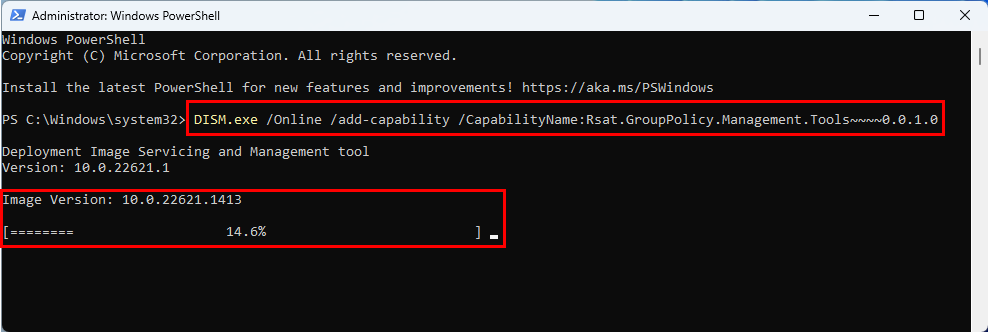
- Vent på, at Windows Terminal-appen downloader og installerer GPMC-værktøjet.
- Hvis du nogensinde har brug for at fjerne GPMC fra en ikke-server Windows 11 pc, skal du køre følgende kode på PowerShell:
DISM.exe /Online /remove-capability /CapabilityName: Rsat. Gruppepolitik. Ledelse. Værktøjer~~~~0.0.1.0
Installer GPMC fra en RSAT-pakke, der kan downloades
Hvis ingen af ovenstående metoder virker for dig, er den fejlsikre metode at installere en pakke fra Microsoft for at få GPMC-grænsefladen på din Windows 11-pc. Her er de trin, du kan prøve:
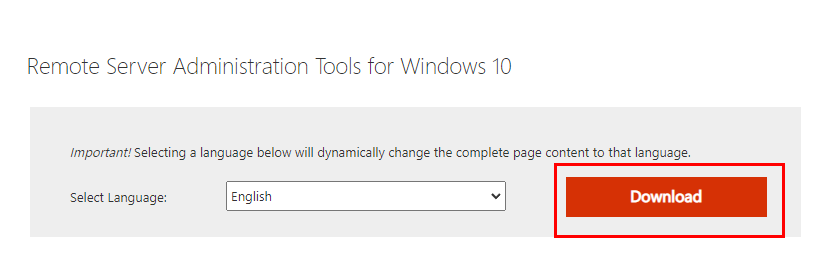
- Besøg Fjernserveradministrationsværktøjer til Windows 10-portal og få installationspakken ved at klikke på Hent knap.
- Du vil se to filer på downloadportalen. Den ene er til 64-bit Windows og den anden er til 32-bit Windows-pc.
- Da du er på en Windows 11-pc, skal du downloade 64-bit-udgaverne af RSAT-pakken.
- Vælg WindowsTH-KB2693643-x64.msu og klik på Næste knap.
- Downloaden begynder med det samme.
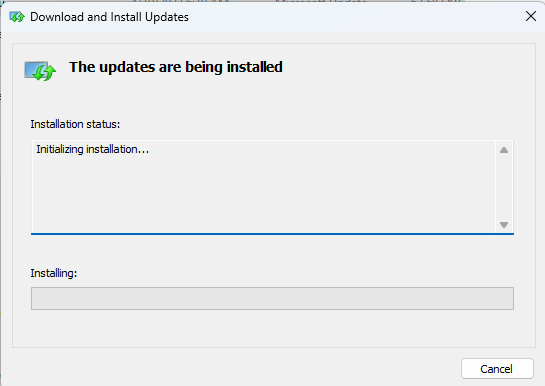
- Gå til pakkebiblioteket og installer værktøjet.
- Når du ser Installation fuldført vindue, skal du klikke på Tæt knap.
Det er det! Du har med succes tilføjet Group Policy Management Console ved hjælp af RSAT-pakkeinstallationsprogrammet.
Læs også: Windows: Sådan forhindrer du gruppepolitik i at gælde
Sådan åbnes Group Policy Management Console
Nu hvor du har installeret GPMC, er det tid til at kontrollere, om værktøjet virker eller ej. Find nedenstående trin for at åbne værktøjet på en klient Windows 11 PC:
- Tryk på Windows + R nøgler sammen.
- Det Kør kommando boksen åbnes i nederste venstre hjørne af skrivebordsskærmen.
- Indtast følgende kommando i Løb boks og ramte Gå ind:
gpmc.msc
- GPMC-værktøjet åbnes.
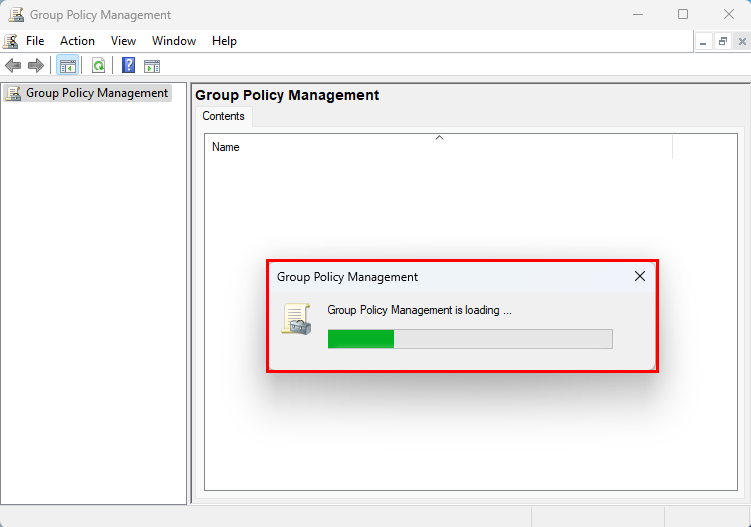
- Alternativt kan du klikke på Start menu og type Gruppe og GPMC-værktøjet vises i startmenuens søgeresultater.
- Klik på appen for at åbne den.
- App'en fungerer ikke på pc'en, hvis du i øjeblikket er logget ind på en lokal brugerkonto.
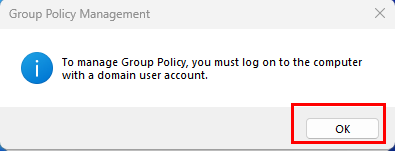
- Når du bruger GPMC fra en lokal brugerkonto, vil du se ovenstående fejl.
- Du skal logge ud af den lokale brugerkonto og logge på igen med Windows-domænekontoen.
Ofte stillede spørgsmål
Hvordan installeres GPO Management Console?
GPO Management Console er det samme som Group Policy Management Console (GPMC)-værktøjet. Følg installationsmetoderne nævnt ovenfor i denne artikel for at få appen på en ikke-server Windows 11 pc.
Hvorfor kan jeg ikke finde Group Policy Editor i Windows 11?
Local Group Policy Editor og GPMC er ikke en del af Windows 11 Home Edition-pc'er. Derfor vil du ikke se disse apps eller muligheder for at installere på Windows 11 Home.
Konklusion
Hvis du ikke har adgang til server-pc'en til akut ændring af GPO'er på domæne-pc'er eller netværks-pc'er, så kan du bekvemt bruge GPMC'en fra enhver af pc'erne i domænet. Du kan bare logge ind på domæne-pc'en ved hjælp af din admin-konto på netværket.
Den eneste barriere er, at Microsoft ikke uden videre gør GPMC tilgængelig på klient-pc'er. Men du har brug for GPMC-værktøjet til at ændre GPO'er. I en sådan situation skal du ty til en af ovenstående metoder for at installere GPMC på en klient Windows 11 pc i stedet for en Windows Server.
Del din oplevelse med at installere Group Policy Management Console på en Windows 11-pc i kommentarfeltet nedenfor. Del denne artikel fra dine sociale mediekonti for at hjælpe dine venner og bekendte.
Næste, måder at kontrollere, om en Windows-konto har administratorrettigheder.